有时,当您尝试关闭或重新启动Windows 10时,可能会永远陷入“关机”或“重新启动”图标的计算机中,而该图标只会不断旋转。
并非只有少数用户报告说Windows 10在更新后不会关闭,甚至显示变黑,但CPU风扇仍在运行,并且指示灯闪烁。
可能的原因可能很多。
但是窗户10关机时卡住的关键是混合关机功能(也称为快速启动)。同样,不正确的电源配置,系统文件损坏,挂起的Windows更新也将导致计算机无法关闭或重新启动。
内容
电脑无法关闭Windows 10
好吧,如果您还遇到类似问题,Windows 10不会在重启后立即关闭。以下是最佳修复,它们将帮助您轻松解决问题。
禁用Windows 10快速启动功能
如前所述,此问题背后的主要原因是混合关机(Hybrid Shutdown),也称为快速启动功能,它通过休眠内核会话来减少计算机的启动和关闭时间,这意味着您的计算机无法完全关闭。但是,除了节省启动或关闭计算机的时间之外,它还可能导致设备错误并阻止计算机关闭。让我们按照以下步骤禁用快速启动功能。
- 右键单击Windows 10开始菜单,选择电源选项。
- 在新窗口中,单击右侧的“其他电源设置”。
- 在这里,在电源选项中,单击窗口左侧的“选择电源按钮的功能”。
- 现在,单击“更改当前可用的设置”以修改系统的关机设置。
- 取消选中“启用快速启动(推荐)”,然后点击“保存更改”。
- 完成此步骤后,重新启动计算机,然后检查问题是否解决。
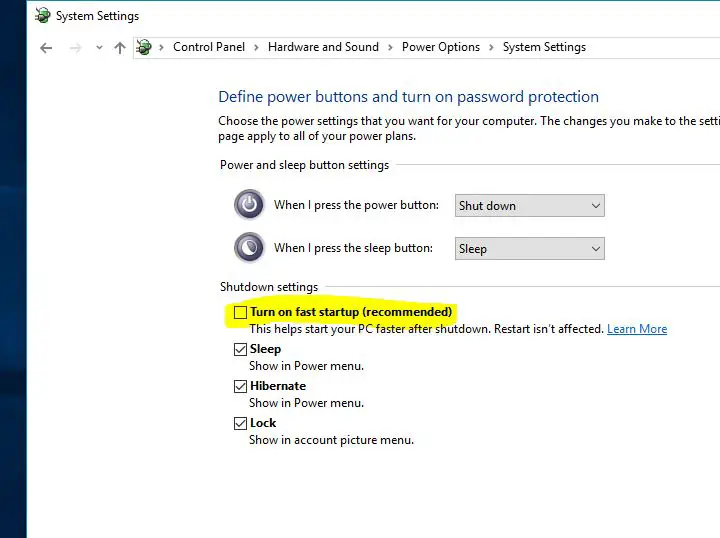
安装最新的Windows更新
Microsoft定期发布具有各种错误修复和安全性改进的累积更新。并安装最新的Windows更新也可以解决以前的问题。因此,我们建议在应用任何其他解决方案之前,检查并安装最新的Windows更新。
- 搜索设置并选择第一个结果,
- 单击“更新和安全性高于Windows更新”,
- 单击右侧的“检查更新”按钮,以允许从Microsoft服务器下载并安装最新的Windows。
- 关机后,重新启动PC以应用它们。
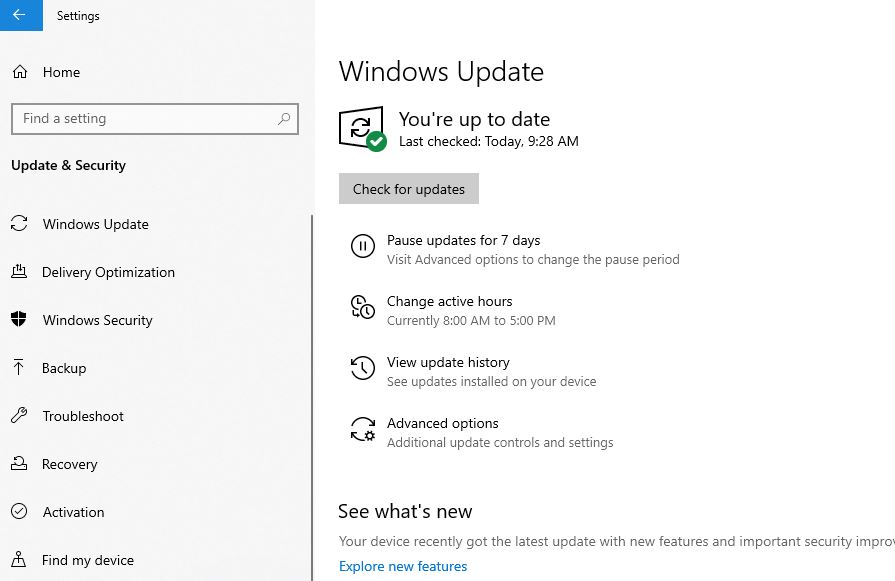
重置电源计划默认值
有时,导致此问题的原因可能是您的电源计划设置。特别是如果您有无法关闭的Windows 10笔记本电脑,则需要通过执行以下操作将电源计划设置重置为默认设置:
- 打开控制面板,
- 搜索并选择电源选项,
- 找到您当前的电源计划,然后单击 旁边的“更改计划设置”
- 单击 更改高级电源设置。
- 最后,单击“还原计划默认设置”按钮。
- 单击“应用”,然后单击“确定”保存更改。
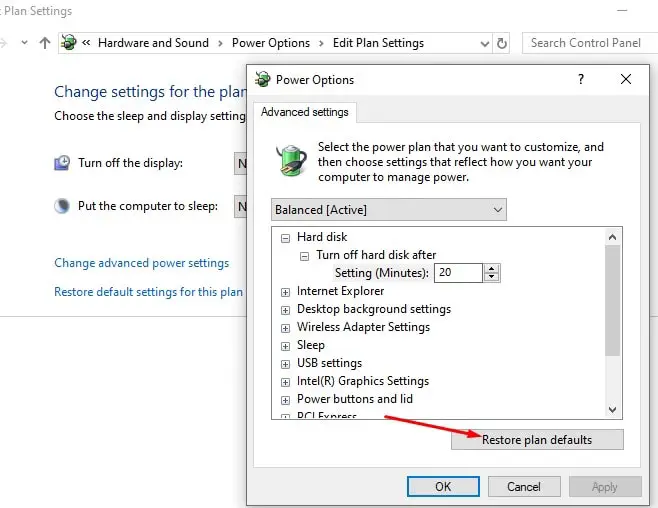
运行内置疑难解答
运行可优化电源计划设置的内置电源故障排除程序,并运行和Windows Update故障排除程序,如果有任何暂挂的Windows更新阻止Windows 10完全关闭,则可诊断该问题。
- 在开始菜单中搜索故障排除设置并选择第一个结果,
- 首先,在右侧找到电源,选择它,然后单击“运行故障排除程序”,
- 让Windows诊断并解决与电源配置有关的问题,
- 完成后,找到并选择Windows Update,然后运行问题排查工具,
- 该检查是否有任何等待安装的Windows更新,可能会阻止Windows关闭。
- 重新启动Windows 10一旦您同时运行了故障排除程序并检查了关闭或重新启动计算机时是否再没有问题。
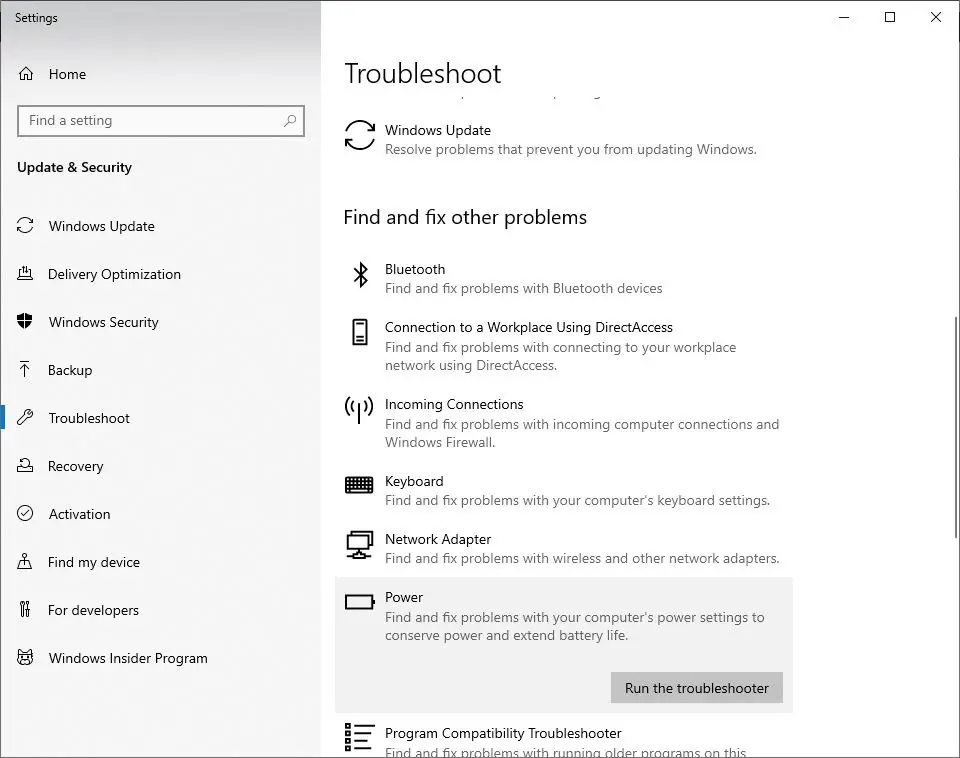
执行SFC命令
再次,损坏的系统文件可能会阻止Windows 10完全关闭。运行系统文件检查器或sfc.exe实用工具,该工具可以还原损坏的系统文件。并可能有助于解决问题。
- 在Cortana搜索上搜索CMD并以管理员身份运行。
- 在命令提示符下,键入sfc / scannow 并按Enter键
- 此过程将花费一些时间,因为它将在Windows 10上搜索并识别损坏的文件。
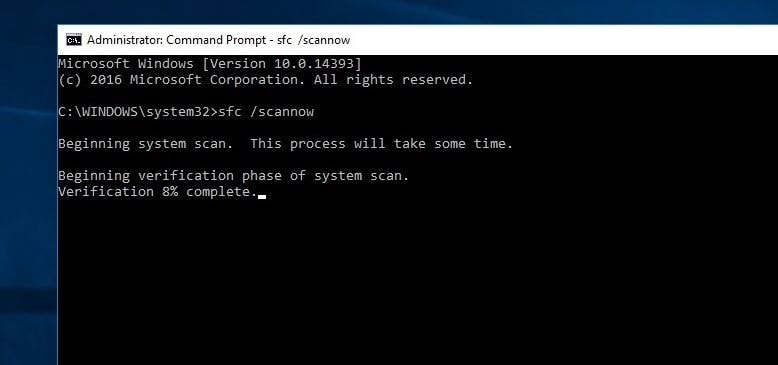
如果找到任何sfc实用程序,请尝试使用正确的实用程序将其还原。验证完成后,重新启动PC并检查关闭电源后仍然面临PC无法关闭的问题。
在Windows 10上更改BIOS引导顺序
- 通过按Windows键和I键盘快捷键启动Windows设置,
- 在这里,导航到“更新和安全性”。点击左侧窗格上的恢复。
- 在高级启动中可以看到,有一个选项立即重启。
- 在这里单击疑难解答,然后单击高级选项> UEFI固件设置。
现在,单击重新启动。 - 您将进入启动页面。
- 在启动选项卡上,选择“默认”或HDD
- 要保存更改,请按F10并退出BIOS设置。
- 完成这些方法后,请检查与Windows 10重新启动有关的问题,此问题在解决了关机问题之后还是没有得到解决。
通过CMD执行完全关闭过程
仍然需要帮助吗?让我们使用命令提示符强制Windows 10完全关闭
- 在Cortana搜索上搜索CMD并以管理员身份运行。
- 在此输入命令“ shutdown / s / f / t 0”
此修复程序将完全关闭您的系统。此外,快速启动功能不能完全关闭您的PC。而是它使内核会话休眠。执行完此步骤后,检查关闭计算机后仍然无法关闭计算机的问题。






![[已修复] Microsoft Store无法下载应用程序和游戏](https://oktechmasters.org/wp-content/uploads/2022/03/30606-Fix-Cant-Download-from-Microsoft-Store.jpg)
![[已修复] Microsoft Store无法下载和安装应用程式](https://oktechmasters.org/wp-content/uploads/2022/03/30555-Fix-Microsoft-Store-Not-Installing-Apps.jpg)

